Jak komprimovat video na iPhone nebo iPad
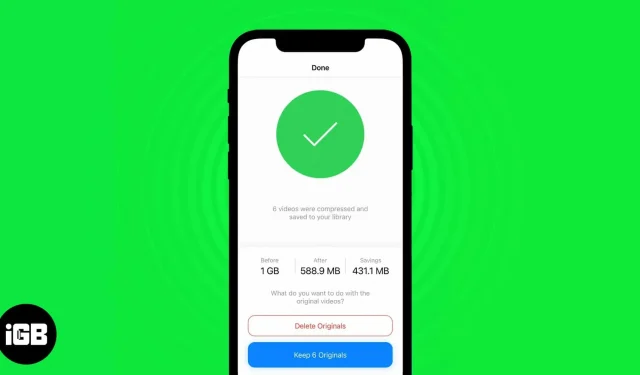
Žádný smartphone se nemůže vyrovnat kvalitě nebo konzistenci nahrávání videa iPhone. Videa natočená na iPhone jsou jednoznačně nejlepší. Ale s vyšší kvalitou přichází více úložného prostoru, a tedy potřeba komprimovat videa na iPhone.
Apple bohužel nemá nativní aplikaci, která uživatelům umožňuje komprimovat a sdílet soubory. A tak se ke kompresi videí musíme spoléhat na aplikace třetích stran nebo online nástroje. Čtěte dále a zjistěte, jak můžete komprimovat videa na vašem iPhone nebo iPad pomocí obou těchto metod.
Zmenšete velikost videa pomocí aplikace pro kompresi videa třetí strany.
To, že Apple neposkytuje kompresi videa v iOS 16 nebo iPadOS 16, neznamená, že to nemůžete dělat vůbec. Pokud tak Apple neučiní, ostatní vývojáři aplikací jsou připraveni využít této příležitosti a nabídnout řešení takových problémů.
Můžete si vybrat ze široké škály aplikací pro kompresi videa dostupných v App Store. A co víc, proces bude stejný pro většinu aplikací pro kompresi videa. Doporučujeme aplikaci Compress Video and Resize Video. Pro ty, kteří se rozhodnou využít naše doporučení, zde je návod, jak procházet videa a komprimovat je.
- Stáhněte si aplikaci Compress Video and Resize Video a otevřete ji.
- Když aplikaci otevřete, musíte udělit oprávnění k přístupu k úložišti. Můžete vybrat „Vybrat fotografie…“ a vybrat video ručně nebo kliknout na „Povolit přístup ke všem fotografiím“. Pokud se vám nelíbí personalizované reklamy, vyberte v dalším dialogovém okně „Požádat aplikaci, aby nebyla sledována“.
- Klikněte na „Vybrat video ke komprimaci“.
- Přejděte do alba a vyberte video, které chcete komprimovat.
- Klikněte na další.
- Upravte posuvník snímkové frekvence. Čím nižší je snímková frekvence, tím méně paměti zabere. Také neklesejte pod 24 snímků za sekundu, protože video může být trhané.
- Upravte posuvník Velikost videa. Rozlišení je opět nepřímo úměrné množství spotřebované paměti. Vyhněte se však velmi nízkým rozlišením, protože video nemusí zachovat žádné detaily.
- Klepněte na položku Komprimovat.
- Po zkomprimování souboru můžete původní soubor buď odstranit, nebo si jej ponechat. Původní soubor byste si měli ponechat pro případ, že jej budete později potřebovat.
Komprimované video bude uloženo do aplikace Fotky. Odtud k němu lze přistupovat a sdílet jej.
Natáčejte videa v nižším rozlišení na iPhone
Nejnovější řada iPhone 14 dokáže natáčet filmová videa ve 4K 30fps nebo 4K 24fps. Přestože si kvalita těchto videí zachovává výjimečné detaily a ostření na stojanu je velmi přesné, hlavní nevýhodou je obrovská velikost těchto videosouborů.
Pokud tedy nechcete, aby vaše videa byla velmi detailní, doporučuji snížit výchozí rozlišení videa na vašem iPhonu. Ano, natáčení v nižším rozlišení není nejlepší rada, ale pokud neustále sdílíte videa s přáteli a rodinou, video v rozlišení 1080p při 30 nebo 60 snímcích za sekundu je více než dostatečné. Zde je návod, jak snížit rozlišení na iPhone a iPad:
- Otevřete Nastavení na iPhonu nebo iPadu.
- Přejít na kameru.
- Klepněte na Nahrát video.
- Nyní můžete zobrazit dostupné rozlišení a snímkovou frekvenci. Níže je také tabulka znázorňující množství paměti obsazené minutou videa natočeného ve zvolených rozlišeních. Dostupné možnosti:
- 720p HD při 60 fps.
- 1080p HD při 30 snímcích za sekundu
- 1080p HD při 60 snímcích za sekundu
- 4K při 24 snímcích za sekundu
- 4K při 30 snímcích za sekundu
- 4K při 60 snímcích za sekundu
- Podle mého názoru a zkušeností je 1080p HD při 60 snímcích za sekundu nejlepším místem pro většinu příležitostných uživatelů. Můžete si ale vybrat jeden podle svých potřeb.
- Také přejděte dolů a vypněte přepínač HDR Video, který pomůže šetřit paměť zmenšením velikosti souboru.
- Poté vyberte možnost Auto FPS.
- Klikněte na Auto 30 a 60 fps.
FAQ
Videa můžete komprimovat online na svém iPhone na webu veed.io.
Apple neposkytuje možnosti komprese videa prostřednictvím aplikací Fotografie nebo iMovie na iPhonu nebo iPadu. V App Store je však k dispozici několik aplikací pro kompresi videa od jiných výrobců, které můžete použít ke kompresi videí.
Vsadím se, že komprese byla rychlá
A doba výměny bude také rychlá. Jednoduše proto, že velikost souboru je nyní menší než dříve. Pokud máte jakékoli další pochybnosti o kompresi videa na iPhone nebo iPad, zanechte prosím níže komentář a my se vám co nejdříve ozveme. Čekám, až Apple představí svůj nástroj pro kompresi videa nebo funkci integruje do aplikace Fotky.



Napsat komentář